แอปการแจ้งเตือนบนเดสก์ท็อปของ Google Voice

เช่นเดียวกับ Google Wave, Google Voice ได้สร้างกระแสฮือฮาไปทั่วโลก Google มุ่งมั่นที่จะเปลี่ยนแปลงวิธีการสื่อสารของเรา และนับตั้งแต่นั้นมาก็กำลังกลายเป็น...
คุณลักษณะที่รู้จักกันน้อยในคำพังเพยคือความสามารถในการสร้างโฟลเดอร์แอป โฟลเดอร์เหล่านี้สามารถเข้าถึงได้ในโหมดภาพรวมกิจกรรม และให้ผู้ใช้จัดหมวดหมู่แอปโปรดได้ เช่นเดียวกับในระบบปฏิบัติการของสมาร์ทโฟน เช่น iOS และ Android มีสองวิธีในการสร้างโฟลเดอร์แอปใน Gnome shell
โฟลเดอร์แอปพร้อมซอฟต์แวร์ Gnome
วิธีที่ดีที่สุดในการสร้างโฟลเดอร์แอปใน Gnome Shell เพื่อจัดระเบียบแอปพลิเคชันโปรดของคุณคือการใช้ซอฟต์แวร์ Gnome หากต้องการสร้างโฟลเดอร์ใหม่ ให้กดปุ่ม Windows และค้นหา "ซอฟต์แวร์" คลิกที่ไอคอนถุงช้อปปิ้งและเปิดโปรแกรม
ผู้ใช้ Ubuntu:คุณจะไม่พบซอฟต์แวร์ Gnome บนพีซีของคุณ Canonical แก้ไข Gnome Software เพื่อสร้างศูนย์ซอฟต์แวร์ Ubuntu ไม่ต้องกังวล! คุณยังสามารถสร้างโฟลเดอร์แอพได้! เปิดเส้นประใน Gnome บน Ubuntu ค้นหาศูนย์ "ซอฟต์แวร์ Ubuntu" แล้วเปิดใช้แทน!
ซอฟต์แวร์ Gnome เปิดใช้งานได้รวดเร็ว แต่ไม่ตอบสนองในทันทีทุกครั้ง ก่อนที่จะพยายามทำอะไร ให้เวลาสักครู่แล้วปล่อยให้แอปโหลดขึ้นมา เมื่อโหลดแอปซอฟต์แวร์ ให้มองหาแท็บ "ติดตั้งแล้ว" แล้วคลิก
บนแท็บ "ติดตั้ง" ใน Gnome Software (หรือ Ubuntu Software Center) ให้คลิกไอคอนเครื่องหมายถูกที่ด้านบนขวาของหน้าต่าง การคลิกไอคอนเครื่องหมายถูกนี้จะทำให้ซอฟต์แวร์ Gnome อยู่ในโหมดการเลือก ไปที่รายการและช่องทำเครื่องหมายข้างแอปที่คุณต้องการจัดระเบียบลงในโฟลเดอร์
เมื่อคุณผ่านและเลือกโปรแกรมทั้งหมดที่คุณต้องการเพิ่มลงในโฟลเดอร์แอป Gnome Shell แล้ว ให้ดูที่ด้านล่างของซอฟต์แวร์ Gnome สำหรับปุ่ม "เพิ่มในโฟลเดอร์" แล้วคลิกเพื่อเปิดกล่องโต้ตอบการสร้างโฟลเดอร์ .
เพิ่มแอพไปยังโฟลเดอร์ที่มีอยู่
Gnome Shell มาพร้อมกับโฟลเดอร์แอพ "Utilities" ที่ออกมาจากกล่อง หากต้องการเพิ่มโปรแกรมที่เลือกเข้าไป ให้เลือกตัวเลือก "ยูทิลิตี้" ในหน้าต่างการสร้างโฟลเดอร์แอป จากนั้นคลิกปุ่ม "เพิ่ม"
หรือจะย้ายโปรแกรมออกจากโฟลเดอร์แอปหนึ่งไปยังอีกโฟลเดอร์หนึ่งได้โดยเลือกปุ่ม "ย้ายไปที่โฟลเดอร์" ใน Gnome Software
เพิ่มแอพในโฟลเดอร์ใหม่
หากต้องการเพิ่มโปรแกรมใหม่ลงในโฟลเดอร์แอปที่กำหนดเอง ให้ทำตามขั้นตอนการเลือกที่ระบุไว้ด้านบน จากนั้นคลิกไอคอน "+" เพื่อสร้างโฟลเดอร์แอปใหม่ในหน้าต่างโต้ตอบที่ปรากฏขึ้น
กรอกชื่อโฟลเดอร์ที่กำหนดเอง จากนั้นเลือก "เพิ่ม" เพื่อสิ้นสุดขั้นตอนการสร้าง
ลบแอพออกจากโฟลเดอร์
ทำตามขั้นตอนการเลือกและค้นหาโปรแกรมที่จะลบออกจากโฟลเดอร์แอพ จากนั้นดูที่ด้านล่างสุดของ Gnome Software สำหรับปุ่ม “remove from folder” แล้วคลิก การเลือกโฟลเดอร์ "ลบออกจาก" จะนำโปรแกรมที่เลือกออกจากโฟลเดอร์แอปทันที
ตัวจัดการโฟลเดอร์แอป GNOME
Gnome Software เป็นเครื่องมือที่ยอดเยี่ยม แต่ไม่ใช่วิธีเดียวในการสร้างโฟลเดอร์แอปใน Gnome Shell
ขอแนะนำตัวจัดการโฟลเดอร์แอป GNOME: เป็นเครื่องมือที่มีประโยชน์ที่ช่วยให้ผู้ใช้แก้ไขโฟลเดอร์แอปและสร้างโฟลเดอร์ใหม่ได้อย่างรวดเร็ว
ติดตั้งตัวจัดการโฟลเดอร์
ในการรับ GNOME App Folders Manager ให้เปิดเทอร์มินัลแล้วทำตามคำแนะนำที่ตรงกับระบบปฏิบัติการ Linux ของคุณ
Ubuntu/Debian
แพคเกจคว้า GNOME App โฟลเดอร์ผู้จัดการ DEB สำหรับ Ubuntu หรือ Debian ระบบของคุณผ่านทางwget
wget https://github.com/muflone/gnome-appfolders-manager/releases/download/0.3.1/gnome-appfolders-manager_0.3.1-1_all.deb
ด้วยแพ็คเกจที่ดาวน์โหลดไปยังพีซีของคุณ การติดตั้งสามารถเริ่มต้นได้ ใช้คำสั่งdpkgตั้งค่า GNOME App Folders Manager
sudo dpkg -i gnome-appfolders-manager_0.3.1-1_all.deb
ระหว่างการติดตั้ง Gnome App Folders Manager ปัญหาการขึ้นต่อกันอาจเกิดขึ้น แก้ไขด้วยคำสั่งapt install
sudo apt ติดตั้ง -f
รหัสแหล่งที่มา
ผู้ที่ไม่ได้ใช้ Ubuntu หรือ Debian จะต้องติดตั้ง GNOME App Folders Manager จากแหล่งที่มา ในการทำเช่นนั้น ให้เปิดเทอร์มินัลแล้วดำเนินการดังต่อไปนี้
หมายเหตุ: ในการสร้าง GNOME App Folders Manager จากแหล่งที่มา ตรวจสอบให้แน่ใจว่าคุณมีไลบรารี Python 2.x, GTK+ 3.0 สำหรับ Python 2.x, ไลบรารี GObject สำหรับ Python 2.x, ไลบรารี XDG สำหรับ Python 2.x และไลบรารี Distutils สำหรับ Python 2 ติดตั้ง .x แล้ว
git clone https://github.com/muflone/gnome-appfolders-manager.git cd appfolders-manager python2 setup.py ติดตั้ง
สร้างโฟลเดอร์แอป
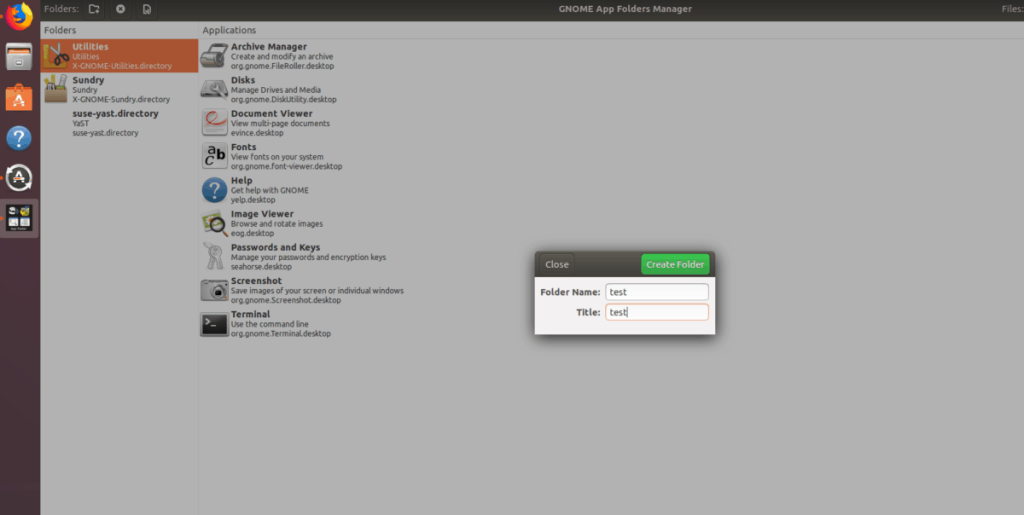
ในการสร้างโฟลเดอร์แอปใหม่ด้วย GNOME App Folders Manager ให้เปิดโปรแกรมและคลิกไอคอนโฟลเดอร์ใหม่ที่ด้านบนสุด ข้างข้อความที่ระบุว่า "โฟลเดอร์"
เมื่อคลิกที่ไอคอนโฟลเดอร์ใหม่ กล่องโต้ตอบจะปรากฏขึ้น เขียนชื่อโฟลเดอร์ของคุณในกล่องโต้ตอบนี้ แล้วเลือก "สร้างโฟลเดอร์"
ในการเพิ่มโปรแกรมใหม่ในโฟลเดอร์แอพใหม่ ให้เลือกโปรแกรมนั้นในแถบด้านข้าง จากนั้นคลิกไอคอน “+”
เพิ่มแอพไปยังโฟลเดอร์ที่มีอยู่
นอกจากการสร้างโฟลเดอร์แอปใหม่แล้ว GNOME App Folders Manager ยังให้ผู้ใช้เพิ่มโปรแกรมลงในโปรแกรมที่มีอยู่ได้อีกด้วย ในการทำเช่นนั้น ให้เปิดโปรแกรมและเลือกโฟลเดอร์แอพในแถบด้านข้าง จากนั้นคลิกที่ไอคอน “+”
ลบแอพที่มีอยู่ออกจากโฟลเดอร์โดยไปที่โฟลเดอร์ที่มีอยู่ จากนั้นคลิกที่โฟลเดอร์ “-”
เช่นเดียวกับ Google Wave, Google Voice ได้สร้างกระแสฮือฮาไปทั่วโลก Google มุ่งมั่นที่จะเปลี่ยนแปลงวิธีการสื่อสารของเรา และนับตั้งแต่นั้นมาก็กำลังกลายเป็น...
มีเครื่องมือมากมายที่ช่วยให้ผู้ใช้ Flickr สามารถดาวน์โหลดรูปภาพคุณภาพสูงได้ แต่มีวิธีดาวน์โหลด Flickr Favorites บ้างไหม? เมื่อเร็ว ๆ นี้เราได้...
การสุ่มตัวอย่างคืออะไร? ตามข้อมูลของ Wikipedia “คือการนำส่วนหนึ่งหรือตัวอย่างจากการบันทึกเสียงหนึ่งมาใช้ซ้ำเป็นเครื่องดนตรีหรือ...
Google Sites เป็นบริการจาก Google ที่ช่วยให้ผู้ใช้โฮสต์เว็บไซต์บนเซิร์ฟเวอร์ของ Google แต่มีปัญหาหนึ่งคือไม่มีตัวเลือกสำรองข้อมูลในตัว
Google Tasks ไม่ได้รับความนิยมเท่ากับบริการอื่นๆ ของ Google เช่น ปฏิทิน Wave เสียง ฯลฯ แต่ยังคงใช้กันอย่างแพร่หลายและเป็นส่วนสำคัญของผู้คน
ในคู่มือฉบับก่อนหน้าของเราเกี่ยวกับการล้างฮาร์ดดิสก์และสื่อแบบถอดได้อย่างปลอดภัยผ่าน Ubuntu Live และซีดีบูต DBAN เราได้กล่าวถึงดิสก์ที่ใช้ Windows
ไฟล์ DEB คืออะไร?? คุณจะทำอย่างไรกับมัน? เรียนรู้หลายวิธีที่คุณสามารถติดตั้งไฟล์ DEB บน Linux PC ของคุณ
คุณต้องการให้ GitLab ทำงานบนเซิร์ฟเวอร์ Ubuntu ของคุณหรือไม่? GitLab เป็นทางเลือกที่โฮสต์ได้เองที่มีประสิทธิภาพสำหรับบริการต่างๆ เช่น GitHub ด้วยคุณสามารถ
เรียนรู้วิธีเพิ่มความปลอดภัยให้กับเซิร์ฟเวอร์ Ubuntu Linux โดยการติดตั้งและเปิดใช้งาน SELinux
ต้องการวิธีที่ง่ายกว่าในการเมานต์การแชร์ NFS บนเซิร์ฟเวอร์ Linux ของคุณหรือไม่ เรียนรู้วิธีเมานต์การแชร์ NFS ด้วยแอป Cockpit




![วิธีการกู้คืนพาร์ติชั่นและข้อมูลฮาร์ดดิสก์ที่สูญหาย [คู่มือ] วิธีการกู้คืนพาร์ติชั่นและข้อมูลฮาร์ดดิสก์ที่สูญหาย [คู่มือ]](https://tips.webtech360.com/resources8/r252/image-1895-0829094700141.jpg)
